LayOut室內設計施工圖——PDF矢量圖紙輸出和顯示模式區別
施工圖繪畫好之后
最終還是要以紙質圖紙呈現
不可能直接把圖丟給打印店
讓他們直接打印
所以需要我們
將繪好的圖紙輸出為PDF格式
然后整合成一個文件
那如何輸出我們圖紙
打開我們做好的圖紙
在SketcUp模型中
有三種顯示模式
光柵 ?矢量 ?混合
這里就先講一下它們的區別
(一)
首先看下光柵模式
文件--導出--PDF圖像
之后會跳到這樣的界面
(PDF導出選項)
導出文件:存放路徑
頁面:1、全部(即全部導出)2、指向導出
注:指向導出先輸入后面的數字在輸入前面的數字
圖像分辨率:選擇高
圖像壓縮:選擇較好的質量
圖層:勾選-從LayOut圖層創建PDF圖層
完成:不勾選
最后導出
導出之后得到這樣的圖像
仔細看放大1200%后文字是矢量圖像
放大之后也看不到鋸齒
接著看SketcUp模型中的放大的圖像
放大之后是像素圖像
我們可以看到很明顯的鋸齒
這就是光柵模式
(二)
我們再看矢量模式
可以清楚的看到
矢量模式中的圖像中
沒有了貼圖存在
只有單色的一個顯示
這里要說一下
矢量模式中是不允許任何光柵圖片
也就是像素圖片存在
它會取一個平均的顏色
以單色模式顯示出來
我們與之前的光柵模式
放大1500%后的圖像對比
就可以看到很明顯差距
(左:光柵模式 右:矢量模式)
(三)
最后一種模式:混合模式
也是最變態 最燒機子的模式
混合模式的平面投影
與光柵模式對比
可以看的出
混合模式除了保留線條的矢量外
還能保留像素圖片
(左:光柵模式 右:混合模式)
SketchUp模型中的三種顯示模式區別
已經講解完了
還是回歸我們的主題
我們的圖紙如何輸出
那就是
圖1中不管是平行圖、立面圖、大樣節點圖(選擇混合模式)
因為我們要看尺寸、造型、標注
所以線條必須保持矢量的狀態
圖2透視圖(選擇光柵模式)
透視圖只是為了看整體效果
并不涉及尺寸標注
所以這也是我們圖紙輸出的思維



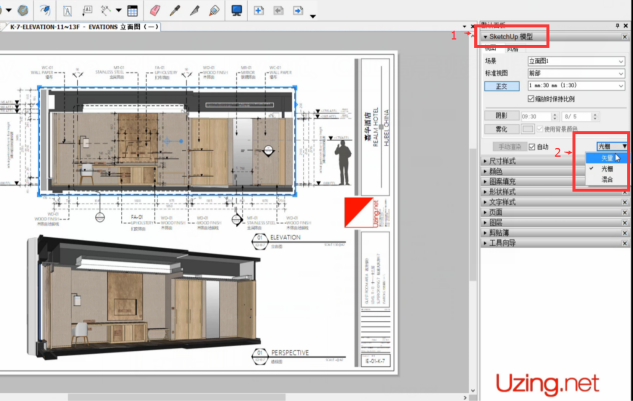
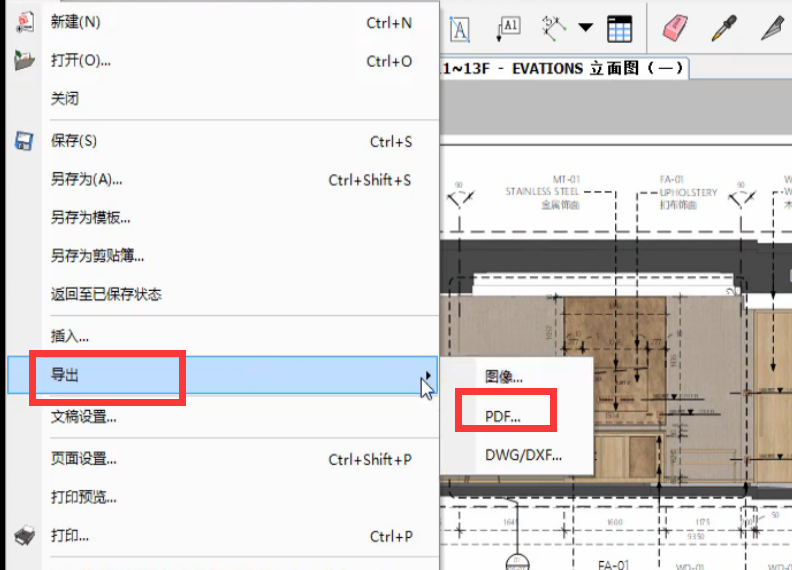
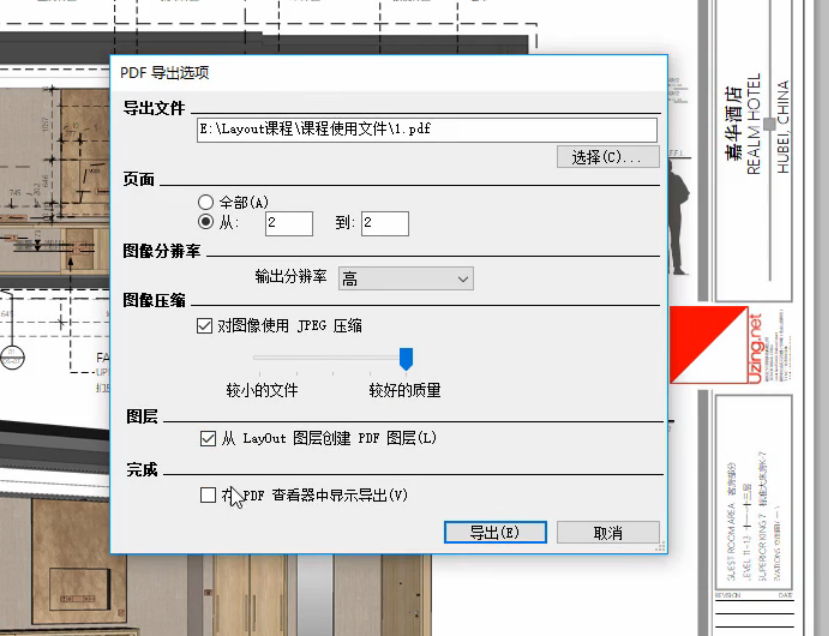
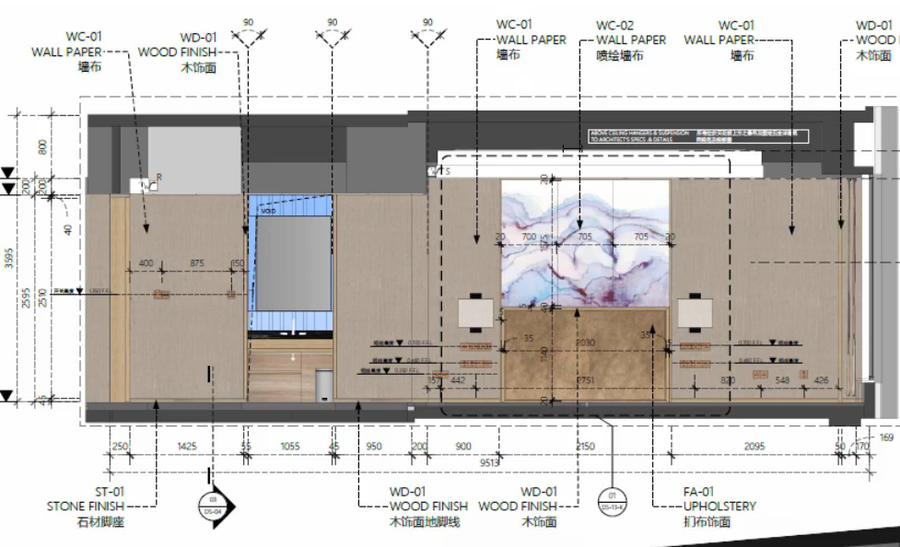
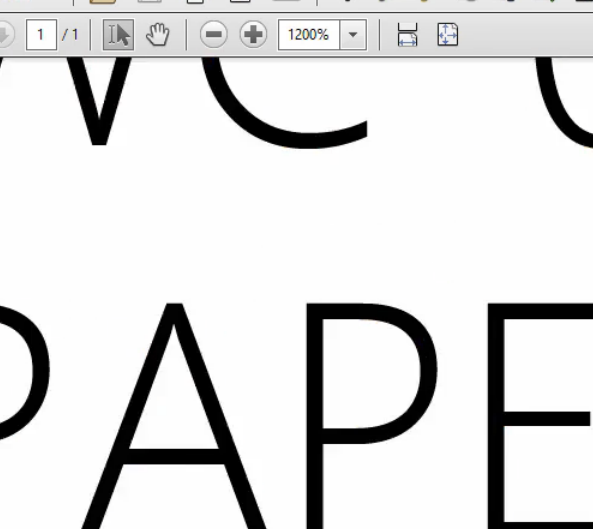


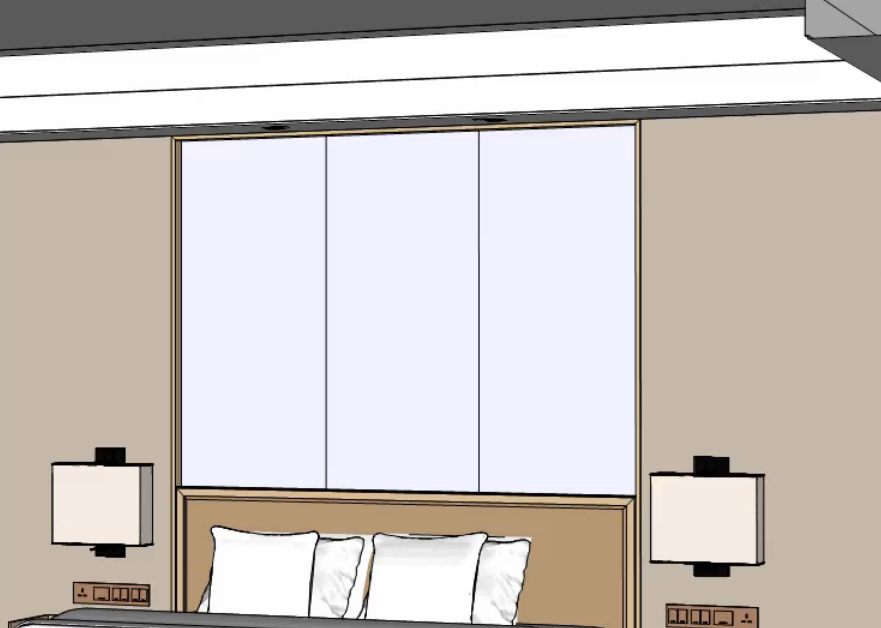
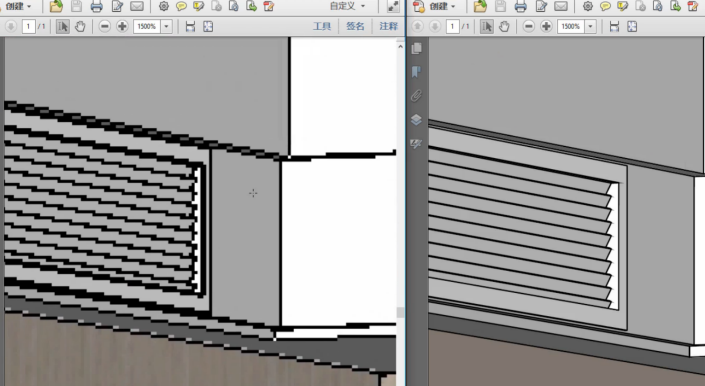
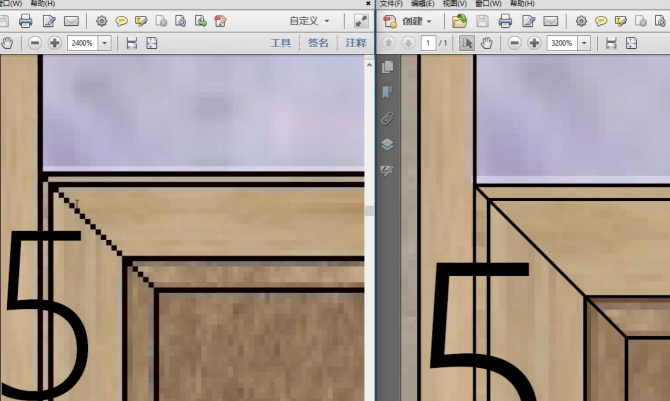
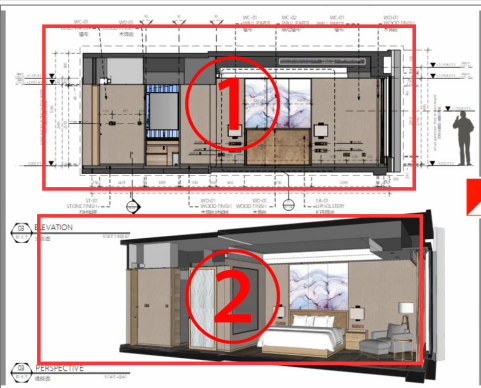










評論(0)